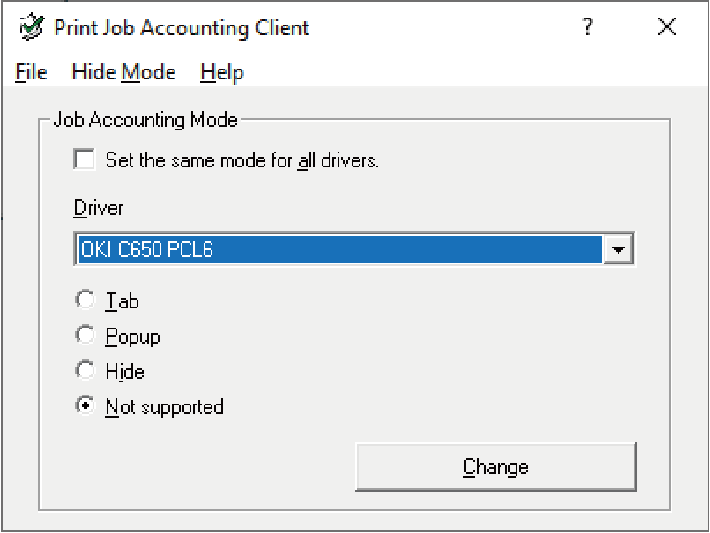Voor Windows
U kunt de gebruikersnaam en gebruikers-ID (PIN-code) instellen in het printerstuurprogramma.
![]()
- Aangezien de taakaccountmodus wordt uitgeschakeld nadat het printerstuurprogramma is bijgewerkt of opnieuw is geïnstalleerd, dient u de taakaccountmodus opnieuw in te stellen. Als echter alle printerstuurprogramma's in dezelfde modus zijn ingesteld, is het niet nodig om de modus opnieuw in te stellen.
De gebruikersnaam en gebruikers-ID instellen
U kunt de gebruikersnaam en het gebruikers-ID instellen door middel van “Eigenschappen“ in het printerstuurprogramma.
- Klik op [Start (Beginnen)] en selecteer [Okidata] of [OKI] - [Change Job Accounting Mode (Taakverantwoordingsmodus wijzigen)].
- Selecteer het printerstuurprogramma dat u wilt instellen uit de lijst met printerstuurprogramma's.
Als u alle printerstuurprogramma's in dezelfde modus wilt instellen, vinkt u [Set the same mode for all drivers (Dezelfde modus voor alle drivers instellen)] aan. - Selecteer [Tab (Tabblad)] en klik op [Change (Wijzigen)].
Er wordt een venster weergegeven. - Klik op [OK].
- Selecteer [Close (Sluiten)] in het menu [File (Bestand)].
Open "Apparaten en printers".
- Klik met de rechtermuisknop op het printerpictogram en selecteer [Printer Properties (Printereigenschappen)].
- Selecteer het tabblad [Job Accounting (Taakverantwoording)], voer de gebruikersnaam en gebruikers-ID in en klik op [OK].
De pop-upmodus instellen
Met deze functie moet u elke keer dat u begint met afdrukken een gebruikersnaam en een gebruikers-ID invoeren.
- Klik op [Start (Beginnen)] en selecteer [Okidata] of [OKI] - [Change Job Accounting Mode (Taakverantwoordingsmodus wijzigen)].
- Selecteer het printerstuurprogramma dat u wilt instellen uit de lijst met printerstuurprogramma's.
- Selecteer [Popup (pop-up)] en klik vervolgens op [Change (Wijzigen)].
Er wordt een venster weergegeven. - Klik op [OK].
- Selecteer [Close (Sluiten)] in het menu [File (Bestand)].
De gebruikers-ID voor elke gebruiker instellen in de verborgen modus
De systeembeheerder maakt vooraf het ID-bestand aan waarin de gebruikers-ID en de gebruikersnaam worden beschreven die overeenkomen met de gebruikersnaam voor Windows. Aangezien gebruikers door deze software worden geïdentificeerd, hoeft u tijdens het afdrukken geen gebruikersnaam of ID in te voeren.
Gebruik de verborgen modus bij gedeelde printers.
Maak een ID-bestand aan door Kladblok of spreadsheetsoftware te gebruiken.

- ID-bestanden worden in de volgende volgorde weergegeven.
Gebruikersnaam voor inloggen (de gebruikersnaam die wordt ingevoerd bij het inloggen op Windows), gebruikers-ID (de gebruikers-ID die overeenkomt met de gebruikersnaam voor inloggen) en de gebruikersnaam - De gebruikersnaam kan worden weglaten. Indien deze wordt weggelaten, is de gebruikersnaam gelijk aan de gebruikersnaam voor het inloggen.
- Scheid elk item door een komma.
- Voer in spreadsheetsoftware op elke regel één gebruikersnaam, één gebruikers-ID en één gebruikersnaam in.
- ID-bestanden worden in de volgende volgorde weergegeven.
Sla het bestand op in CSV-formaat.
Klik op [Start (Beginnen)] en selecteer [Okidata] of [OKI] - [Change Job Accounting Mode (Taakverantwoordingsmodus wijzigen)].
Selecteer het printerstuurprogramma dat u wilt instellen uit de lijst met printerstuurprogramma's.
Als u alle printerstuurprogramma's in dezelfde modus wilt instellen, vinkt u [Set the same mode for all drivers (Dezelfde modus voor alle drivers instellen)] aan.
- Gebruik bij een gedeelde printer niet de functie om alle printerstuurprogramma's in dezelfde modus in te stellen. De accountgegevens worden niet uitgevoerd wanneer u afdrukt vanaf een gedeelde printerclient.
- Selecteer [Hide (Verbergen)] en klik op [Change (Wijzigen)].
- Klik op [OK].
- Selecteer [Import ID file (ID-bestand importeren)] in het menu [Hide Mode (Modus verbergen)].
- Geef het ID-bestand op dat u in stap 1 hebt aangemaakt en klik op [Open (Openen)].
- Vink [Set fixed Job Account ID for all users (Vaste taakverantwoordings-ID instellen voor alle gebruikers instellen)] uit in het menu [Hide Mode (Modus verbergen)].
- Selecteer [Close (Sluiten)] in het menu [File (Bestand)].